Comment utiliser des modèles dans Excel 2007
Excel 2007 fournit des modèles prédéfinis, des fiches pour les utilisations courantes. Les modèles contiennent standard ou passe-partout
texte, mais vous pouvez modifier les modèles pour répondre à vos besoins. Vous pouvez utiliser les modèles installés automatiquement avec Excel 2007, ou vous pouvez télécharger gratuitement des modèles à partir du site Web Microsoft Office Online.Les modèles suivants sont automatiquement installés lorsque vous commencez à utiliser Excel 2007: Déclaration de facturation, Tracker de la pression artérielle, rapport de dépenses, amortissement de prêt, le budget mensuel personnel, rapport des ventes, et Time Card. Beaucoup de modèles supplémentaires sont disponibles pour le téléchargement.
En utilisant les modèles installés
Suivez ces étapes pour utiliser l'un des modèles qui est installé avec Excel 2007:
Cliquez sur le bouton Office, puis cliquez sur Nouveau.
La boîte de dialogue Nouveau classeur apparaît.
Cliquez Modèles installés sous Modèles dans le volet sur la gauche.
Le volet du milieu affiche les vignettes pour chacun des modèles installés. Un aperçu de la vignette sélectionnée apparaît dans un volet d'aperçu sur la droite.
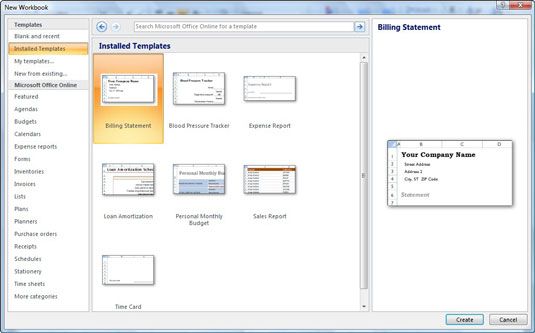 Vous pouvez sélectionner un modèle installé pour générer un nouveau classeur.
Vous pouvez sélectionner un modèle installé pour générer un nouveau classeur.Sélectionnez le modèle souhaité dans le volet du milieu et cliquez sur Créer.
Excel ferme la boîte de dialogue et ouvre le modèle sélectionné.
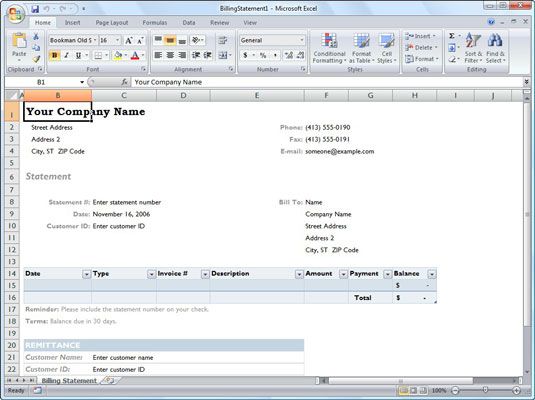 Une nouvelle feuille de relevé de facturation généré à partir du modèle de relevé de compte.
Une nouvelle feuille de relevé de facturation généré à partir du modèle de relevé de compte.Personnaliser le modèle selon les besoins.
Enregistrez le fichier avec un nouveau nom.
Téléchargement modèles
Si vous avez accès à Internet, vous pouvez facilement vérifier et télécharger tous les modèles offerts par Microsoft directement à partir de la boîte de dialogue Nouveau classeur.
Suivez ces étapes pour télécharger un modèle à partir de Microsoft Office Online:
Cliquez sur le bouton Office, puis cliquez sur Nouveau.
Cliquez sur la catégorie du modèle que vous voulez télécharger gratuitement sous Microsoft Office Online dans le volet de navigation sur la gauche.
Le volet du milieu affiche les vignettes pour chacun des articles de cette catégorie. Dans certains cas, vous pouvez avoir besoin de sélectionner une sous-catégorie dans le volet central avant de voir les miniatures. Un aperçu de la vignette sélectionnée apparaît dans un volet d'aperçu sur la droite.
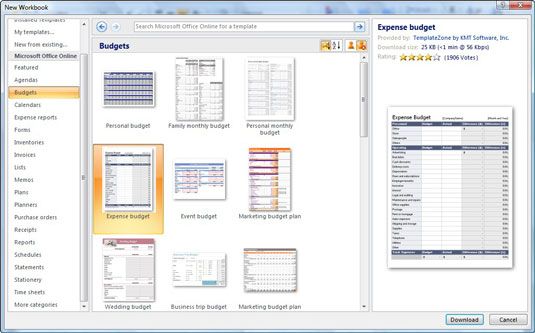 Sélection d'un modèle de budget pour télécharger à partir de Microsoft Office Online.
Sélection d'un modèle de budget pour télécharger à partir de Microsoft Office Online.Sélectionnez l'image miniature pour le modèle que vous souhaitez télécharger et cliquez sur le bouton Télécharger.
Le bouton Télécharger apparaît près de l'angle inférieur droit de la boîte de dialogue Nouveau classeur.
Si vous voyez la boîte de dialogue Genuine Advantage de Microsoft Office, cliquez sur le bouton Continuer.
Cette étape vérifie que vous avez une copie authentique de Microsoft Office. Après la fin du téléchargement Excel 2007 le modèle, le fichier de modèle ouvre automatiquement.
Personnaliser le modèle selon les besoins.
Enregistrez le fichier avec un nouveau nom.
Après avoir téléchargé un modèle à partir de Microsoft Office Online, vous pouvez utiliser le modèle pour générer de nouveaux classeurs en l'ouvrant dans l'onglet Mes modèles de la boîte de dialogue Nouvelle (ouvrir cette boîte de dialogue en cliquant sur le lien Mes modèles dans le volet de navigation du nouveau classeur boite de dialogue).





